docker + jenkins + github + springboot application 的 CI/CD
本文以centos 8 的阿里云 云服务器 为案例。
云服务需要开放8080给jenkins用,以及一个springboot服务的端口。
一、docker 安装
-
删除原先docker 如果有想重装的话:
-
查看docker的版本
yum list installed | grep docker
-
删除相关文件:
yum -y remove containerd.io.x86_64 docker-ce-cli.x86_64 docker-scan-plugin.x86_64 # 列表内的删除 -
清理文件:
yum clean all
这里用docker search 时就会告诉你docker没有了。
-
-
安装docker
-
安装docker 基础包
yum install -y yum-utils device-mapper-persistent-data lvm2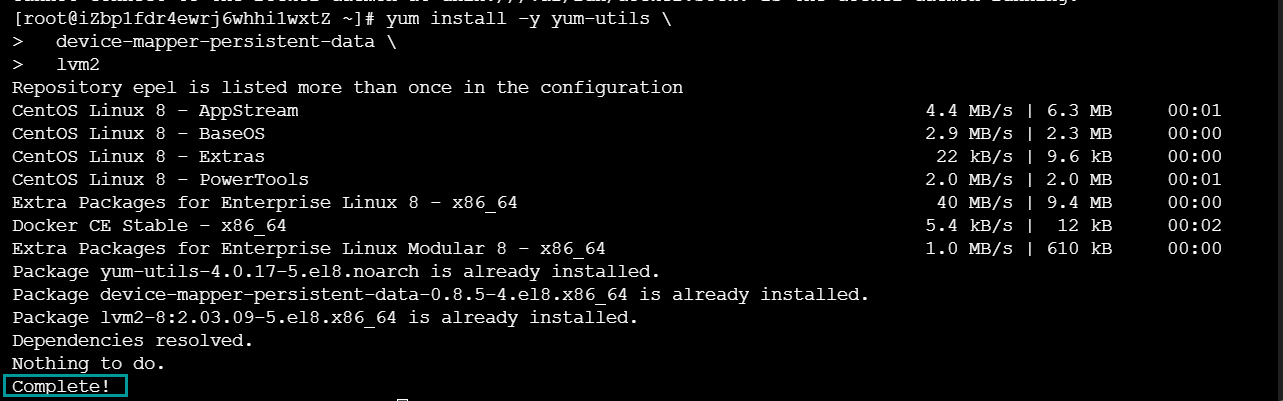
-
设置稳定仓库
yum-config-manager \ --add-repo \ https://mirrors.aliyun.com/docker-ce/linux/centos/docker-ce.repo
-
安装最新版本(latest)
yum install docker-ce docker-ce-cli containerd.io最后complete 就是可以了。
也可以自定义版本 :yum list docker-ce --showduplicates | sort -r #查看版本
sudo yum install docker-ce-<VERSION_STRING> docker-ce-cli-<VERSION_STRING> containerd.io #安装指定版本 -
配置镜像源(一般用阿里云或者清华之类的):
vi /etc/docker/daemon.json将下面的粘贴进去就好了:
{ "registry-mirrors": ["https://pee6w651.mirror.aliyuncs.com"] } -
启动docker
systemctl start docker如果pull很慢可以重启一下,还不行就换一个源试一下。
-
二、docker中安装jenkins
-
下载maven (用于挂载到jenkins 内)
# 下载资源 wget http://mirrors.cnnic.cn/apache/maven/maven-3/3.3.9/binaries/apache-maven-3.3.9-bin.tar.gz # 解压 tar vxf apache-maven-3.3.9-bin.tar.gz # 移到一个目录 mv apache-maven-3.3.9 /opt/maven-3.3.9 # 配置环境变量 export MAVEN_HOME=/opt/maven-3.3.9 export PATH=${PATH}:${MAVEN_HOME}/bin # 刷新文件 source /etc/profile # 查看版本号,有显示则配置成功 mvn -v -
安装jenkins+启动容器
docker run \ -u root \ --rm \ -d \ -p 8080:8080 \ -p 50000:50000 \ -v /var/jenkins_home:/var/jenkins_home \ -v /usr/lib/jvm/:/usr/lib/jvm/ \ -v /opt/data/:/opt/data/ \ -v /opt/maven-3.3.9:/opt/maven-3.3.9 \ -v /var/run/docker.sock:/var/run/docker.sock \ --name jenkins \ jenkinsci/blueocean -
查看容器是否运行

三、jenkins 配置
-
进去jenkins 并安装插件
连接为 http://ip:8080
然后会看见这样的图:
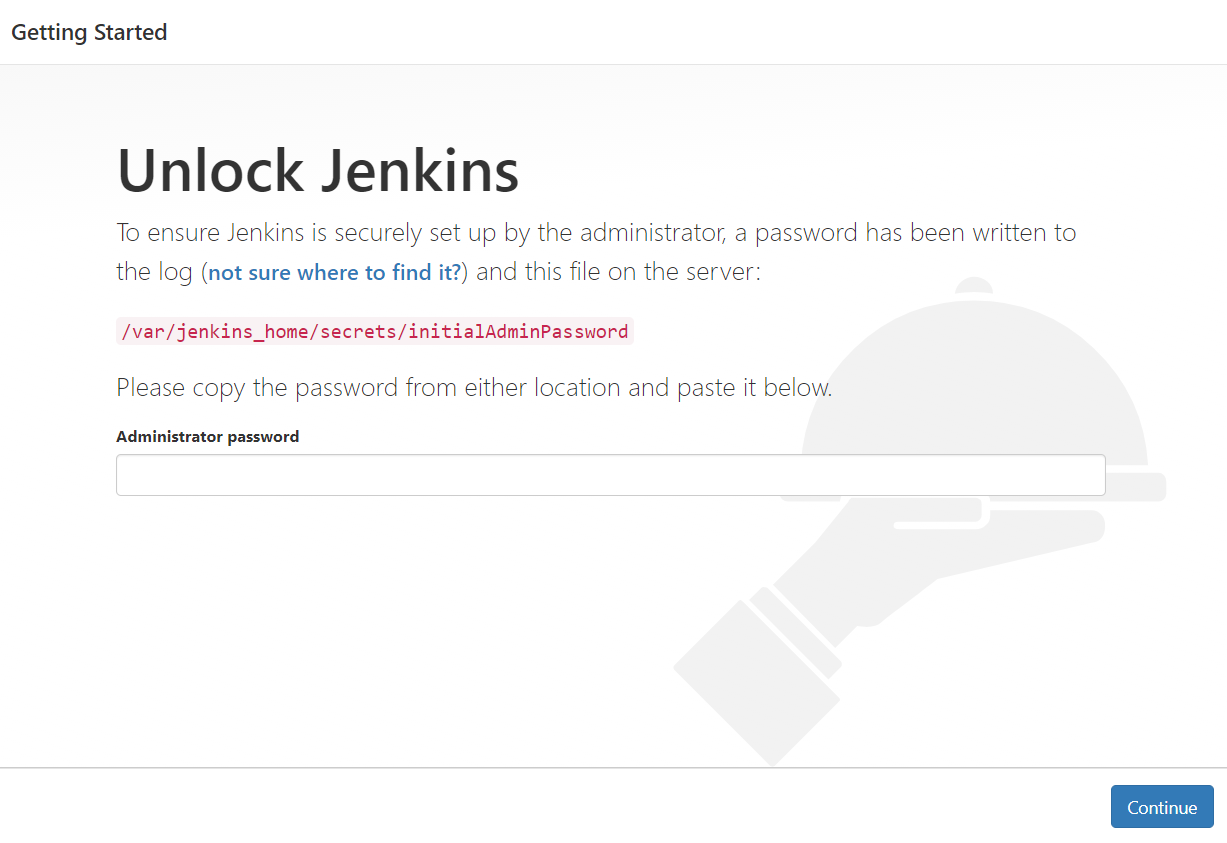
在宿主机中运行一下命令获取密码:
cat /var/jenkins_home/secrets/initialAdminPassword
粘贴密码进去然后安装默认的插件:
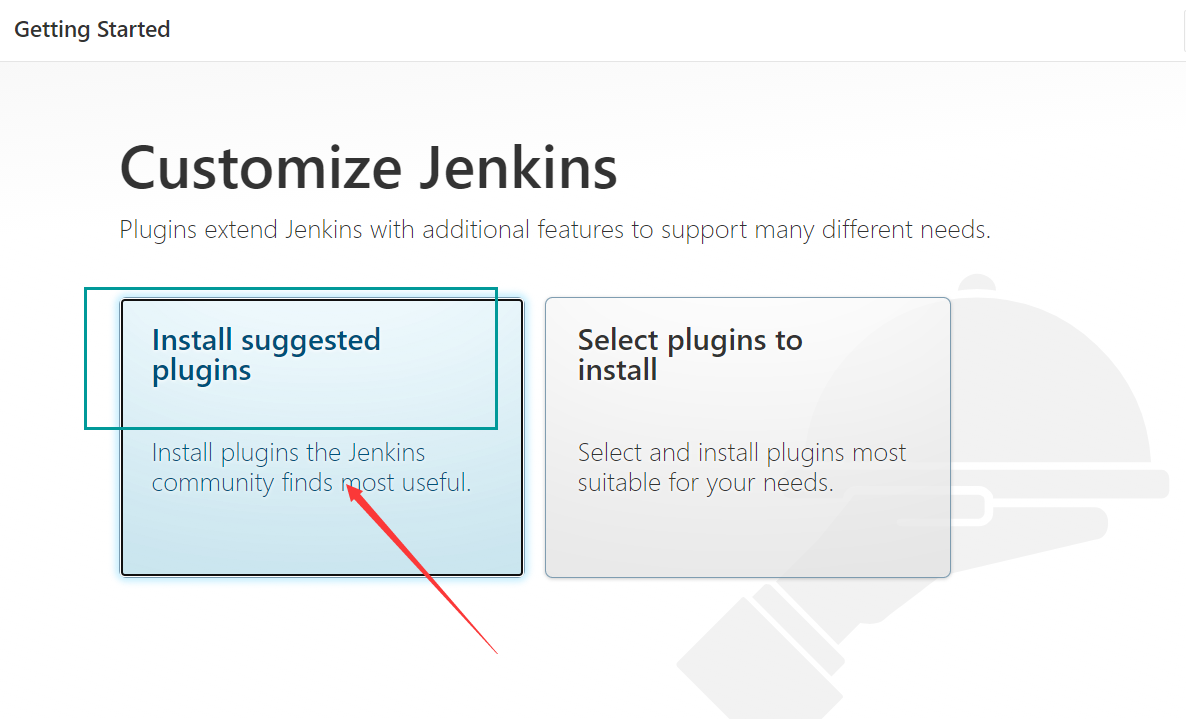
设置账户(要记住账户密码即可,邮箱必填,但可以填不存在的):
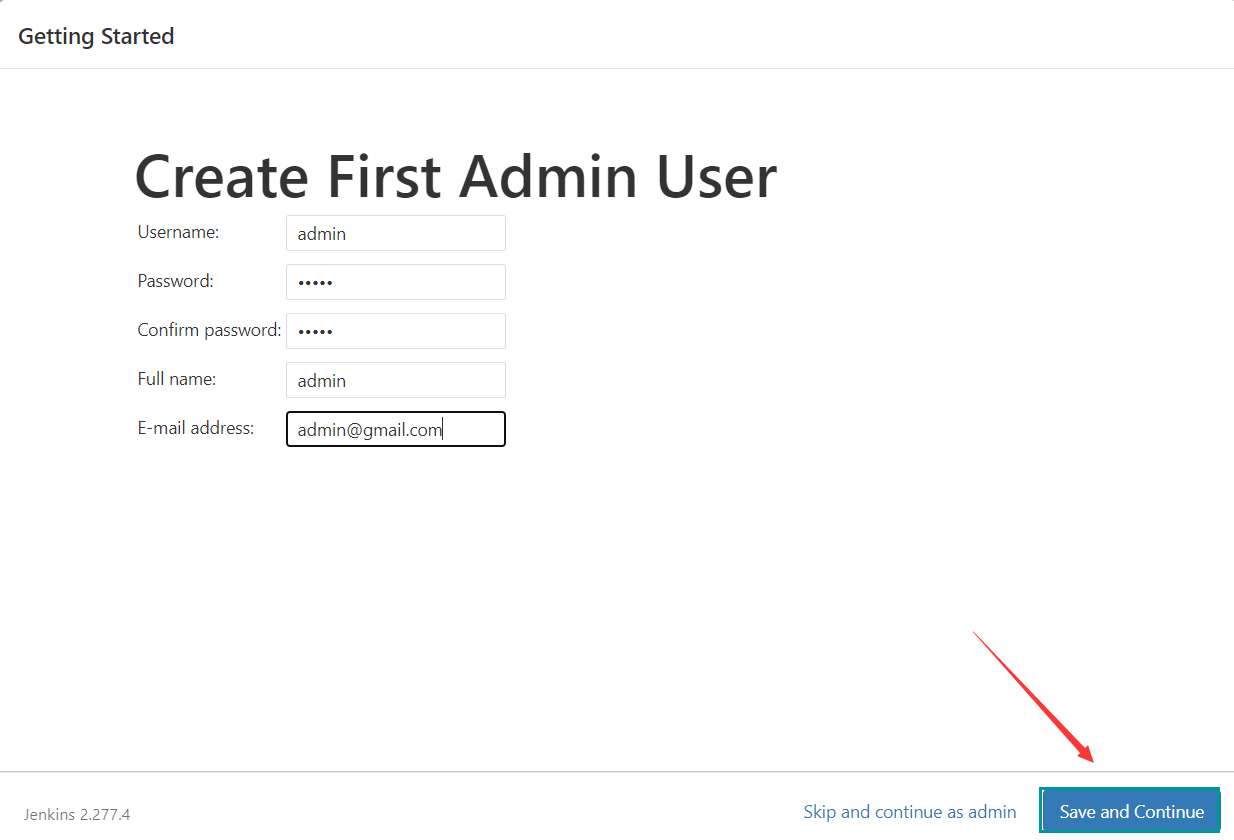
下一步:
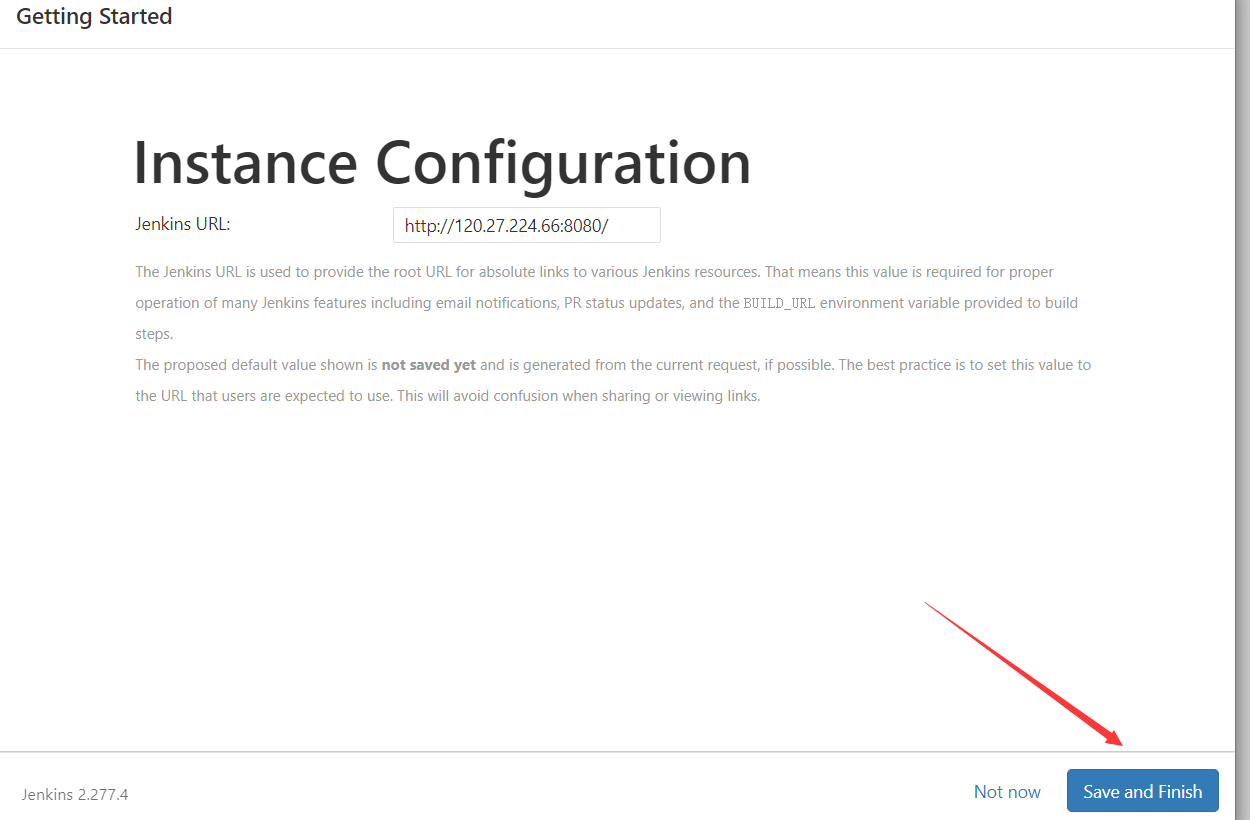

-
重启后进去jenkins并配置jenkins
填写刚才写的amin账户并登入:
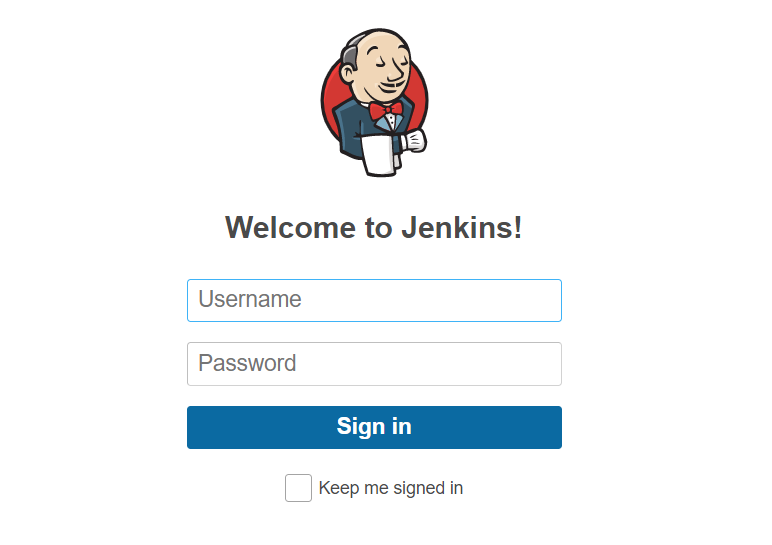
进来后看见这个算是安装Jenkins成功了
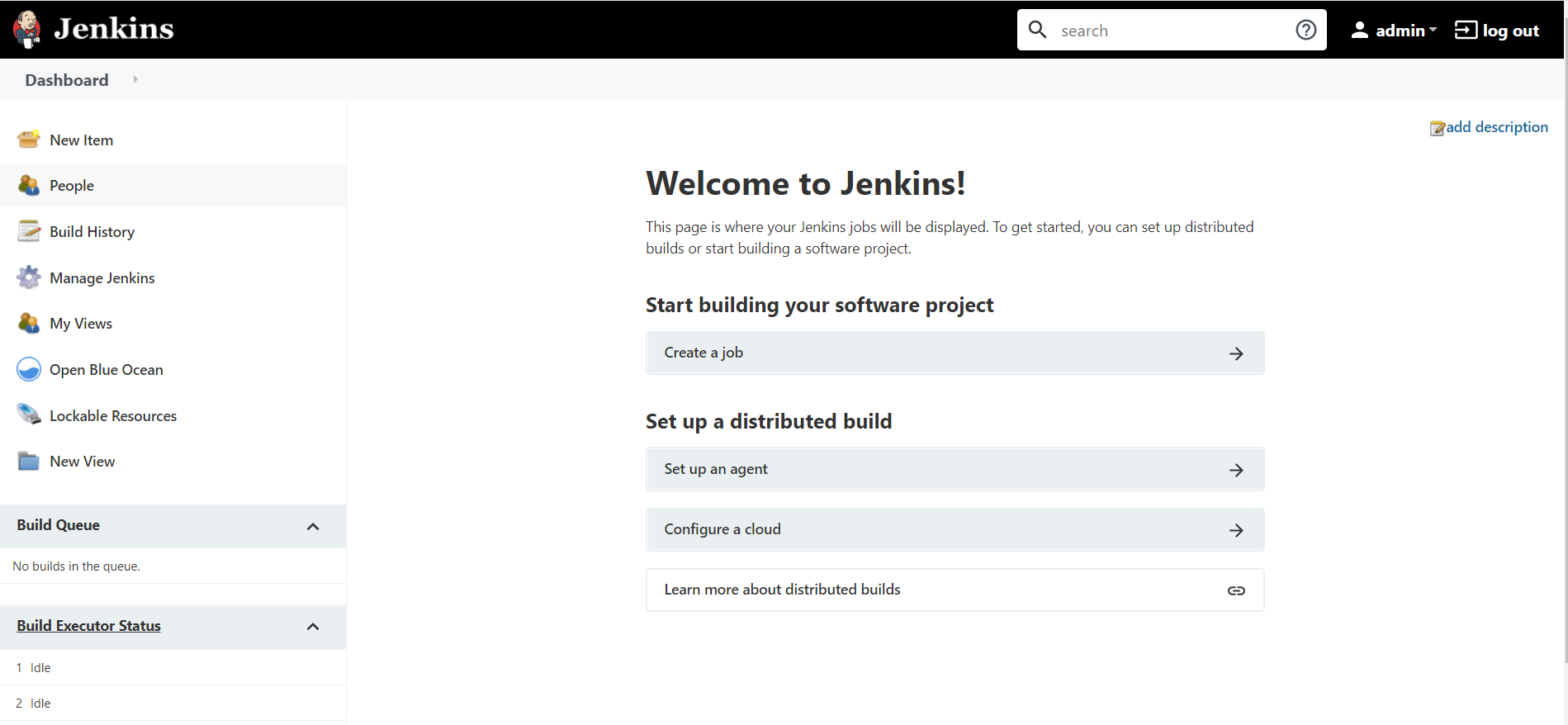
为部署程序先配置jenkins:
-
下载plugin
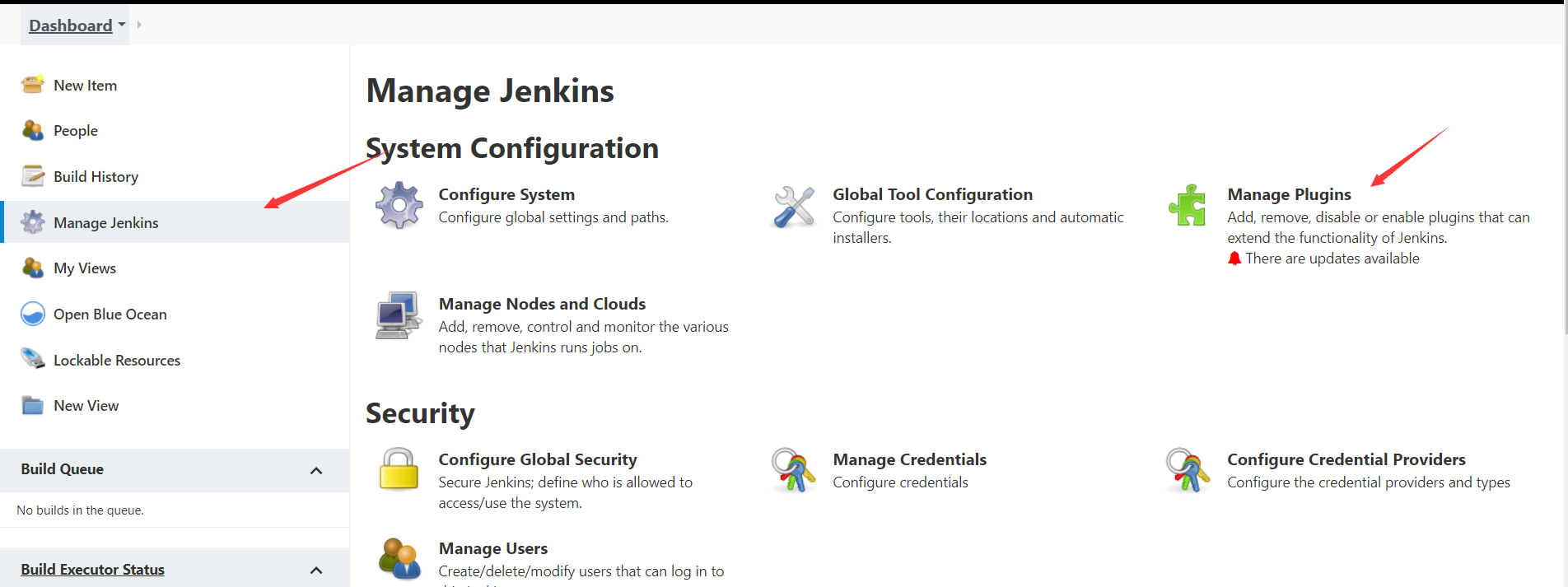
找到这些插件并点击下载后重启
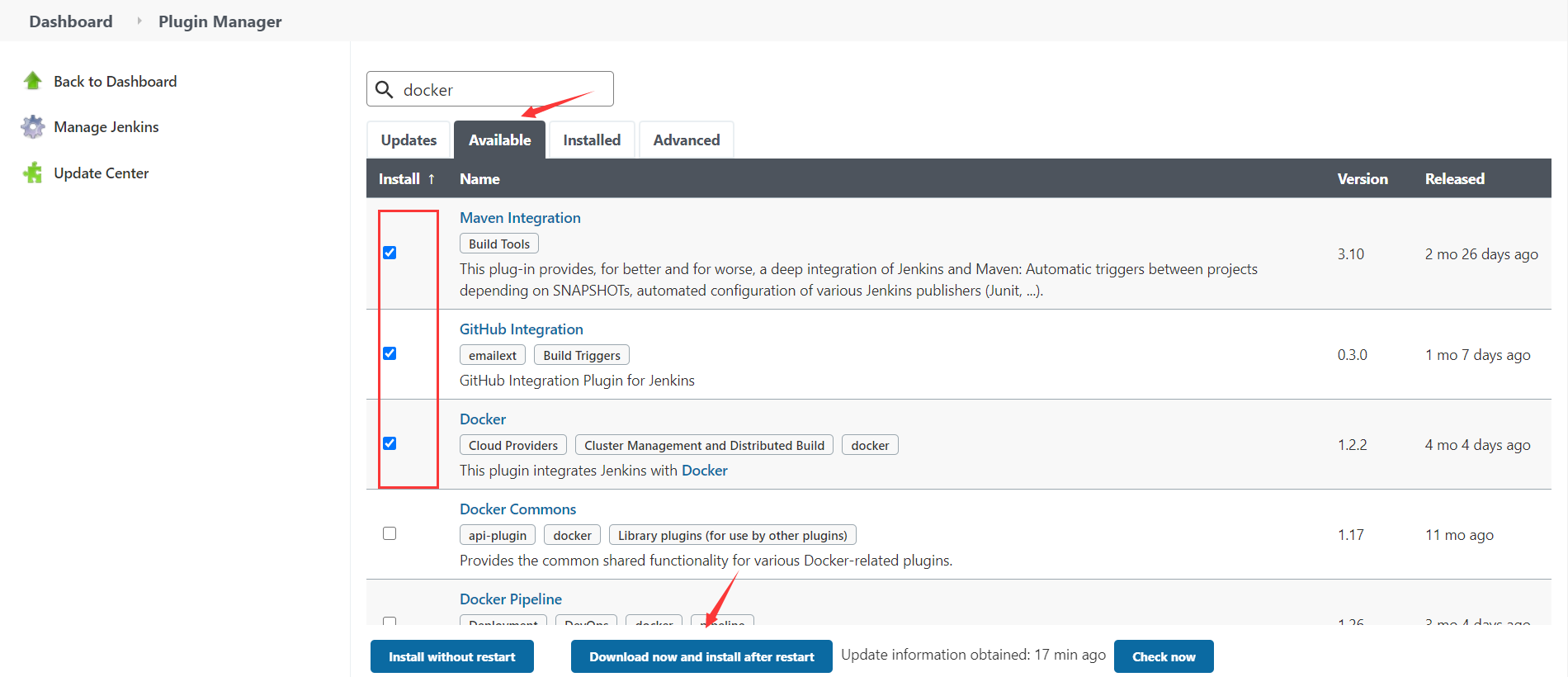
-
全局配置
再次进去jenkins并设置全局配置
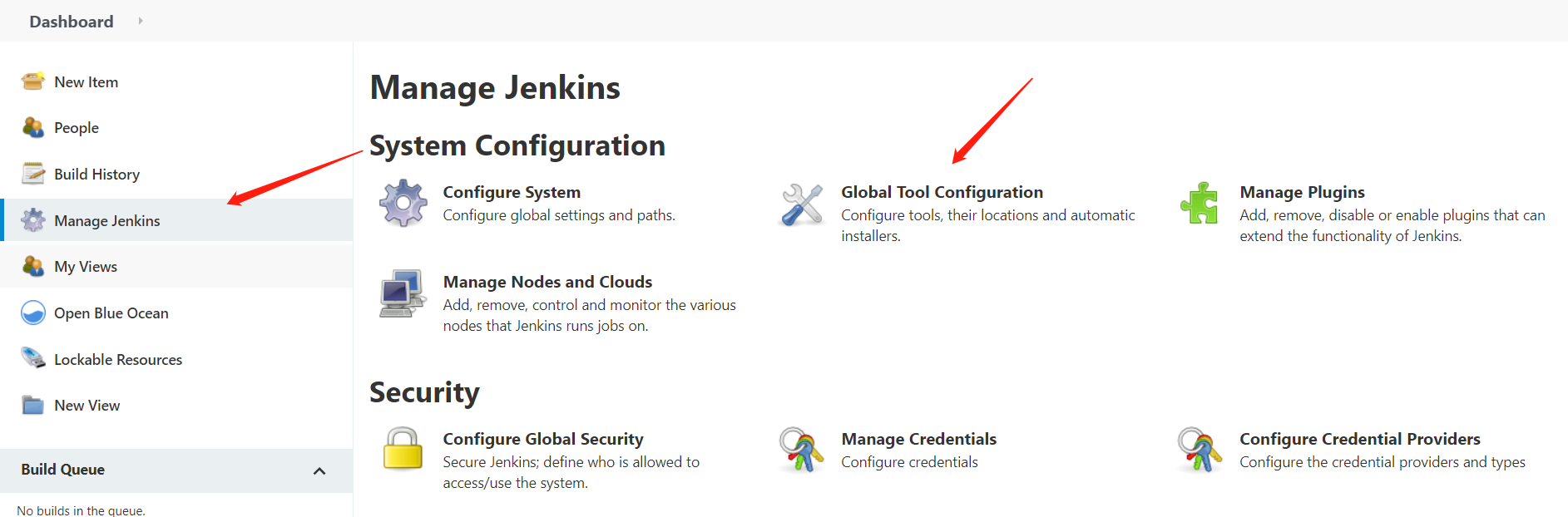
查看容器内的jdk位置
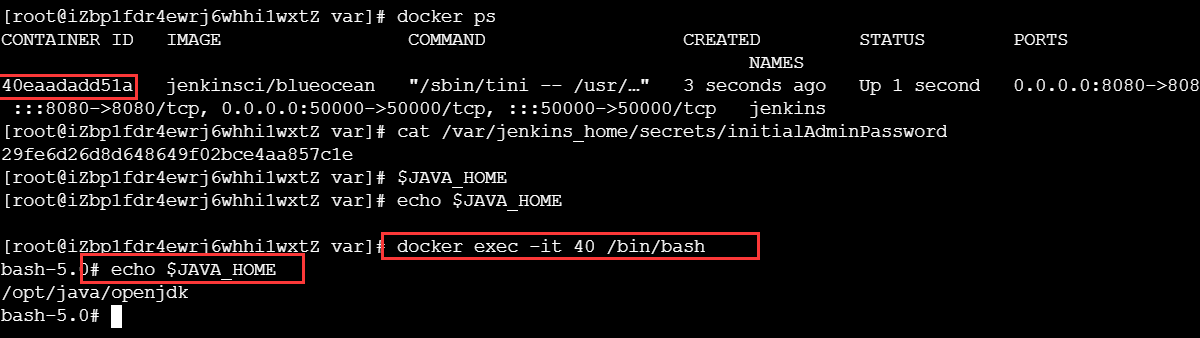
配置jdk
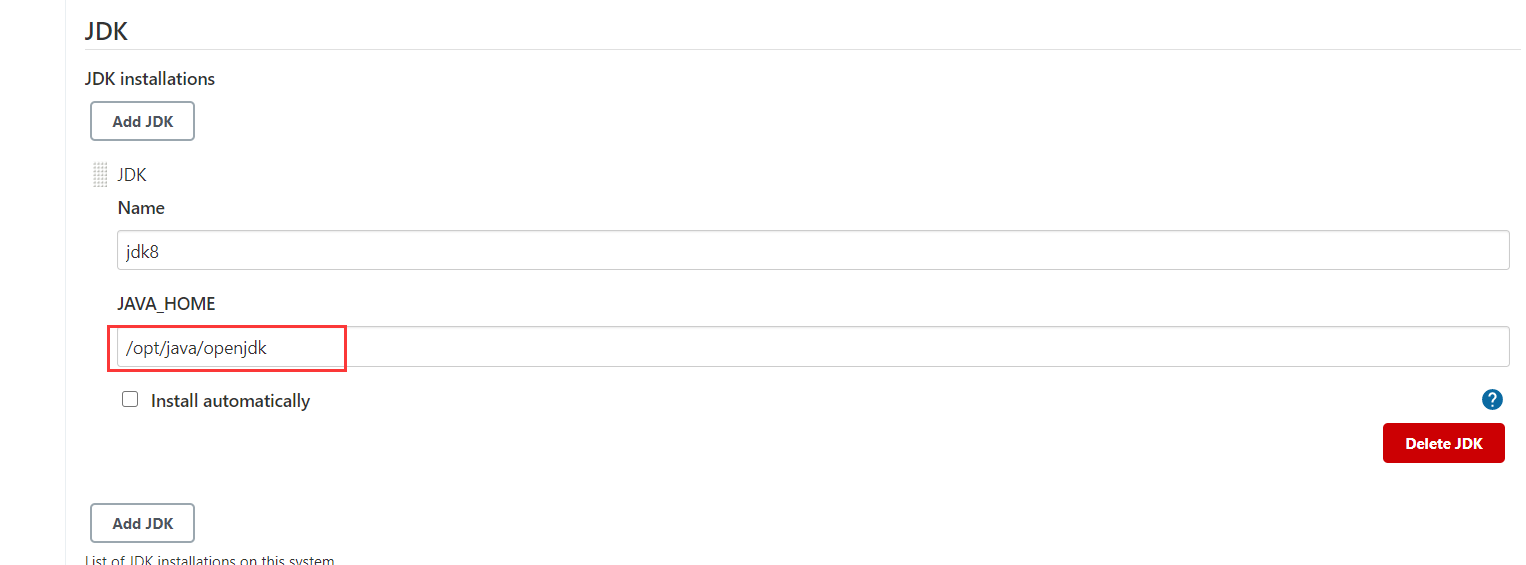
git 默认就好
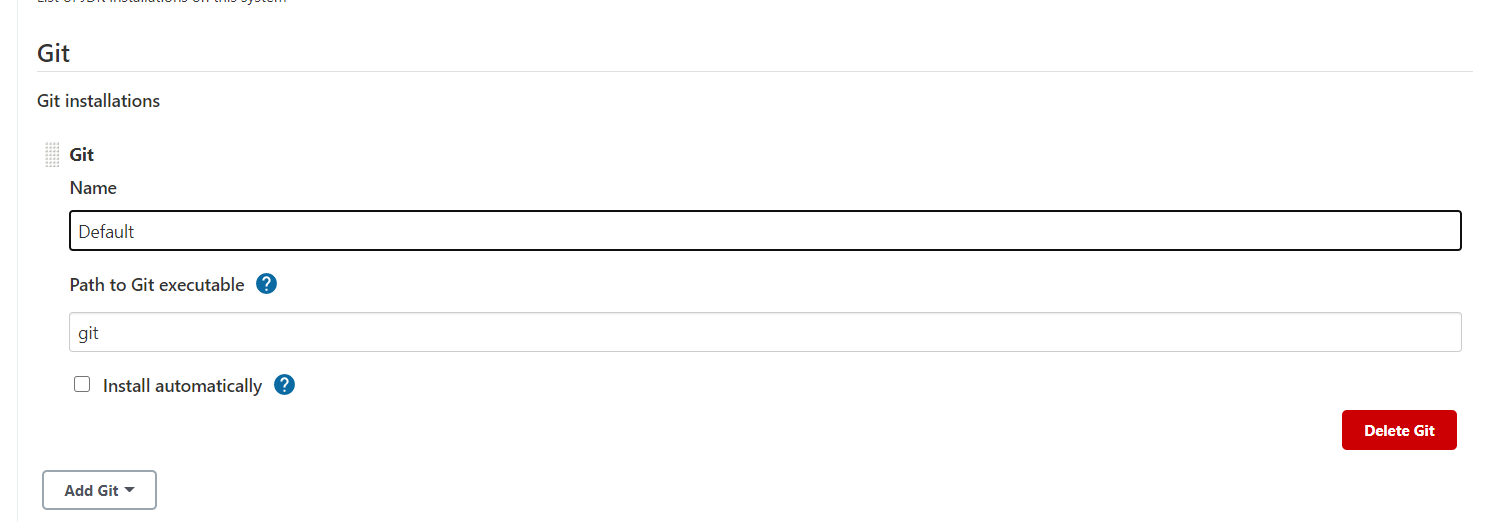
配置maven
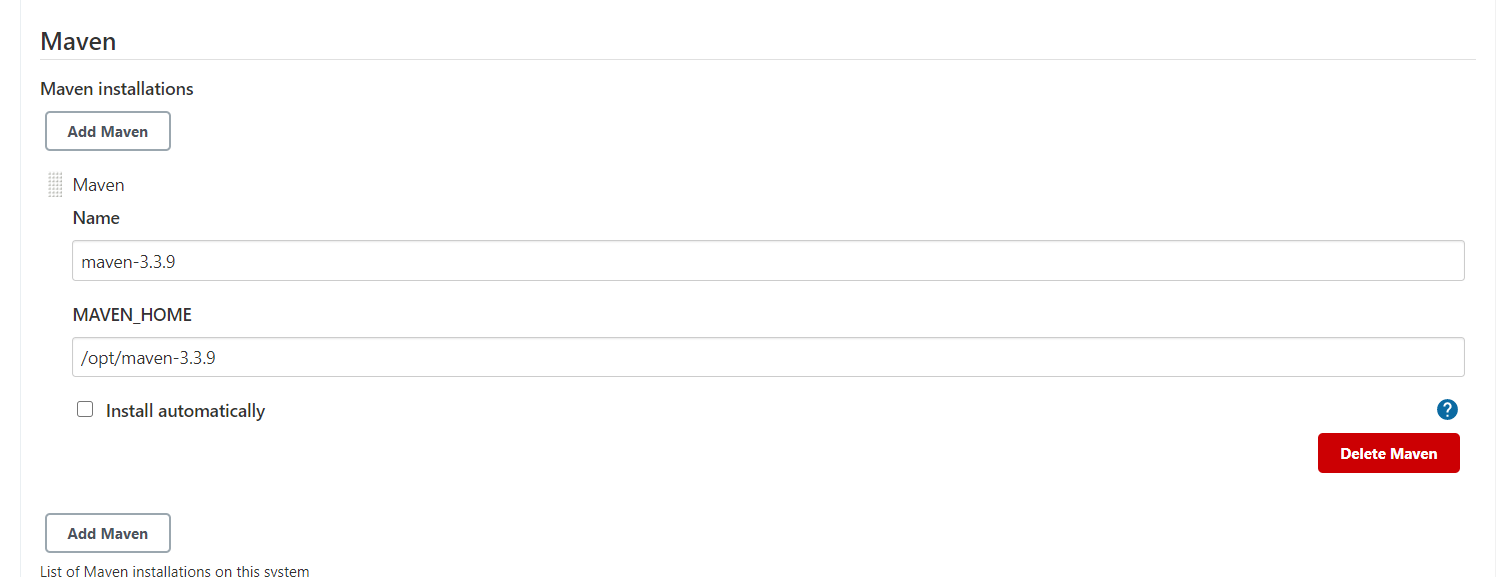
配置docker,先点apply再点save.

-
系统配置
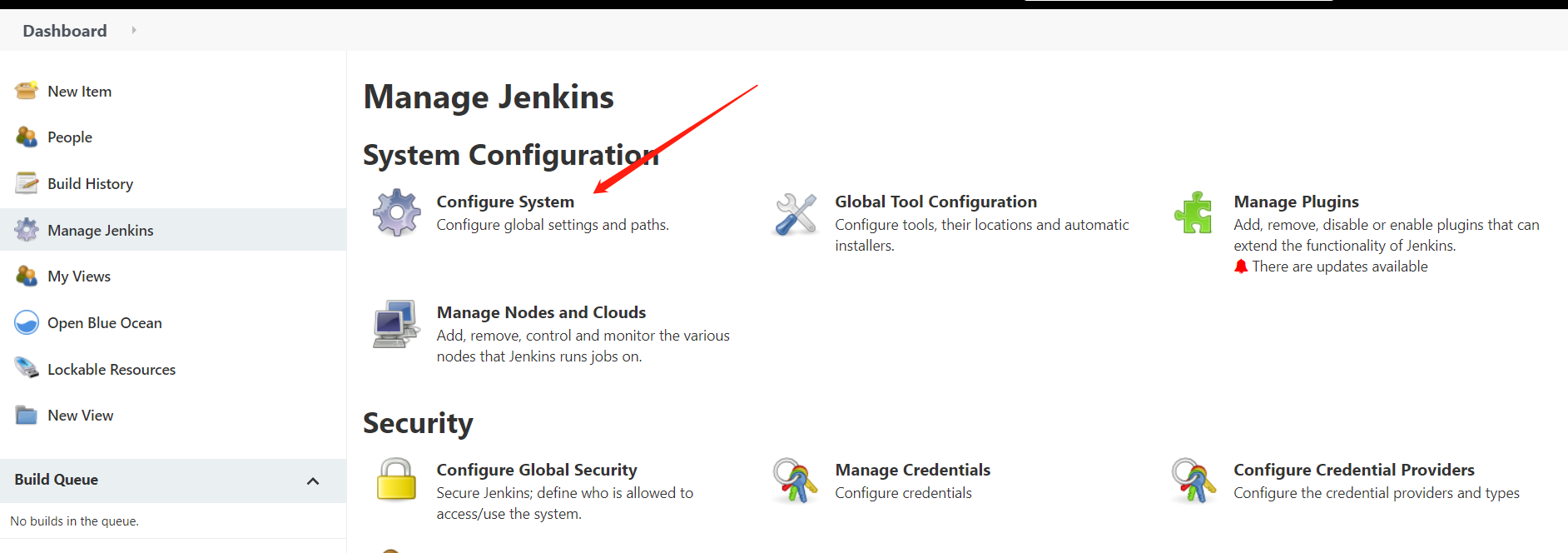
配置github, 点击GitHub 下面的 advance后会显示如下
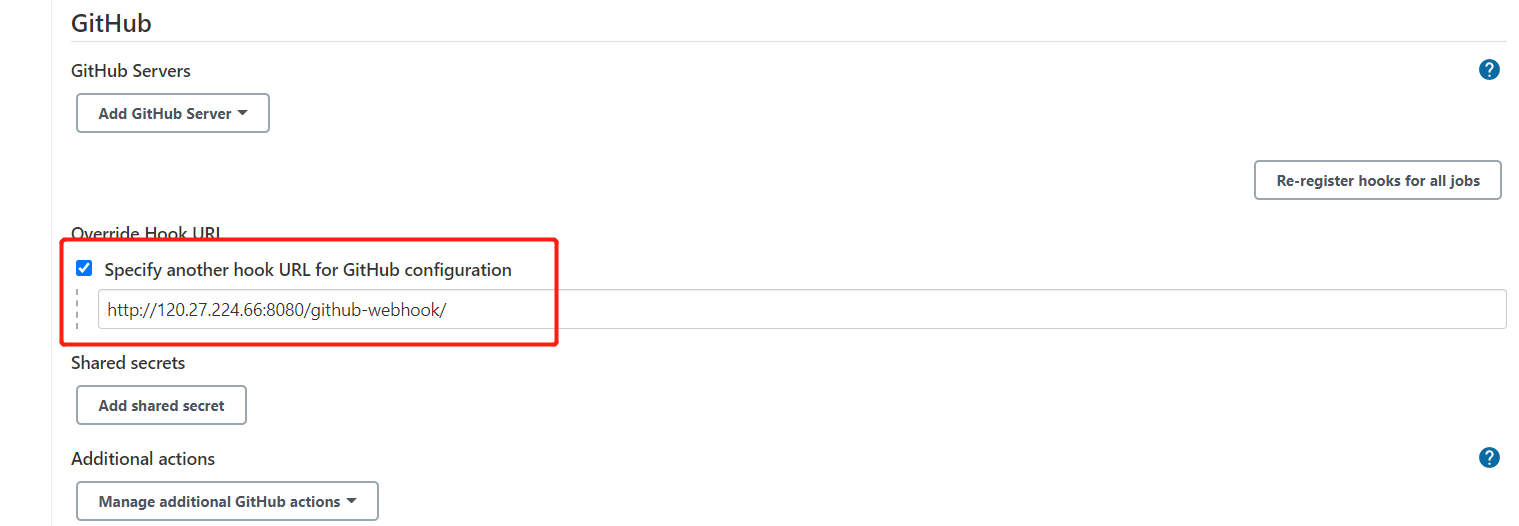
在github中配置webhook

apply加save保存配置。
-
四、部署springboot application
-
创建一个maven的item
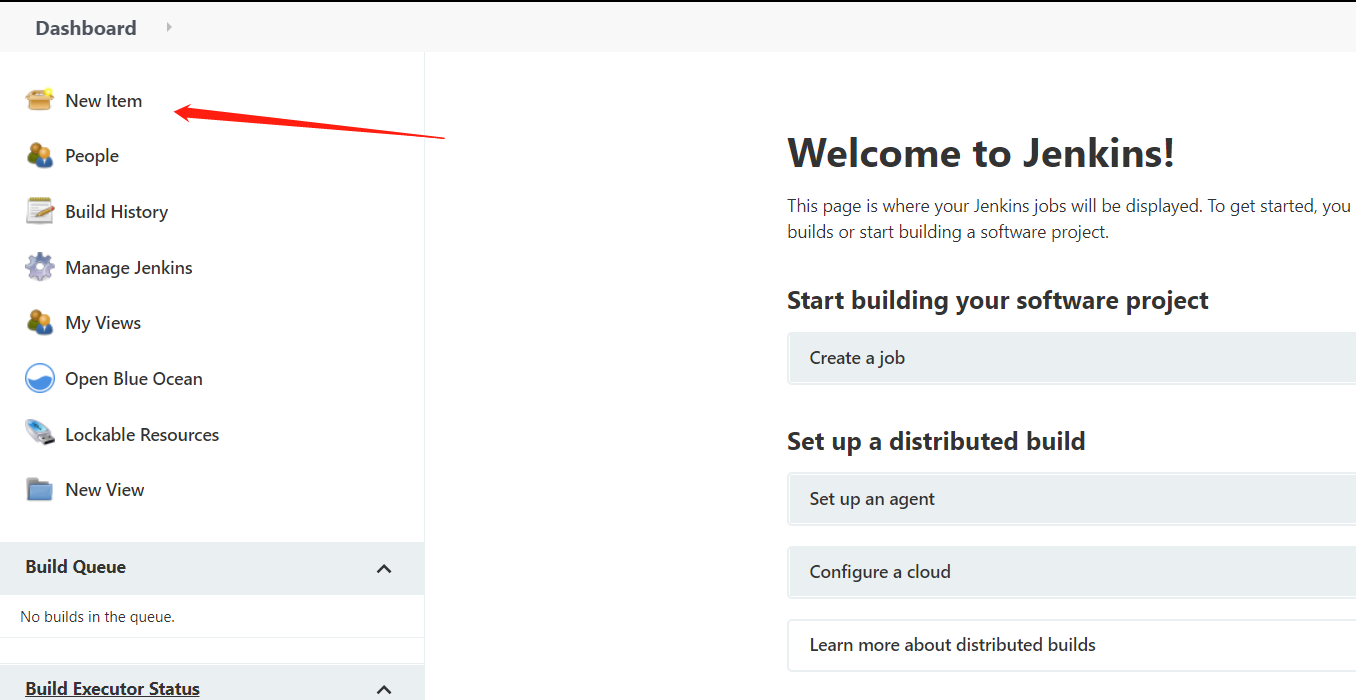
进入后填完名称选maven后点ok
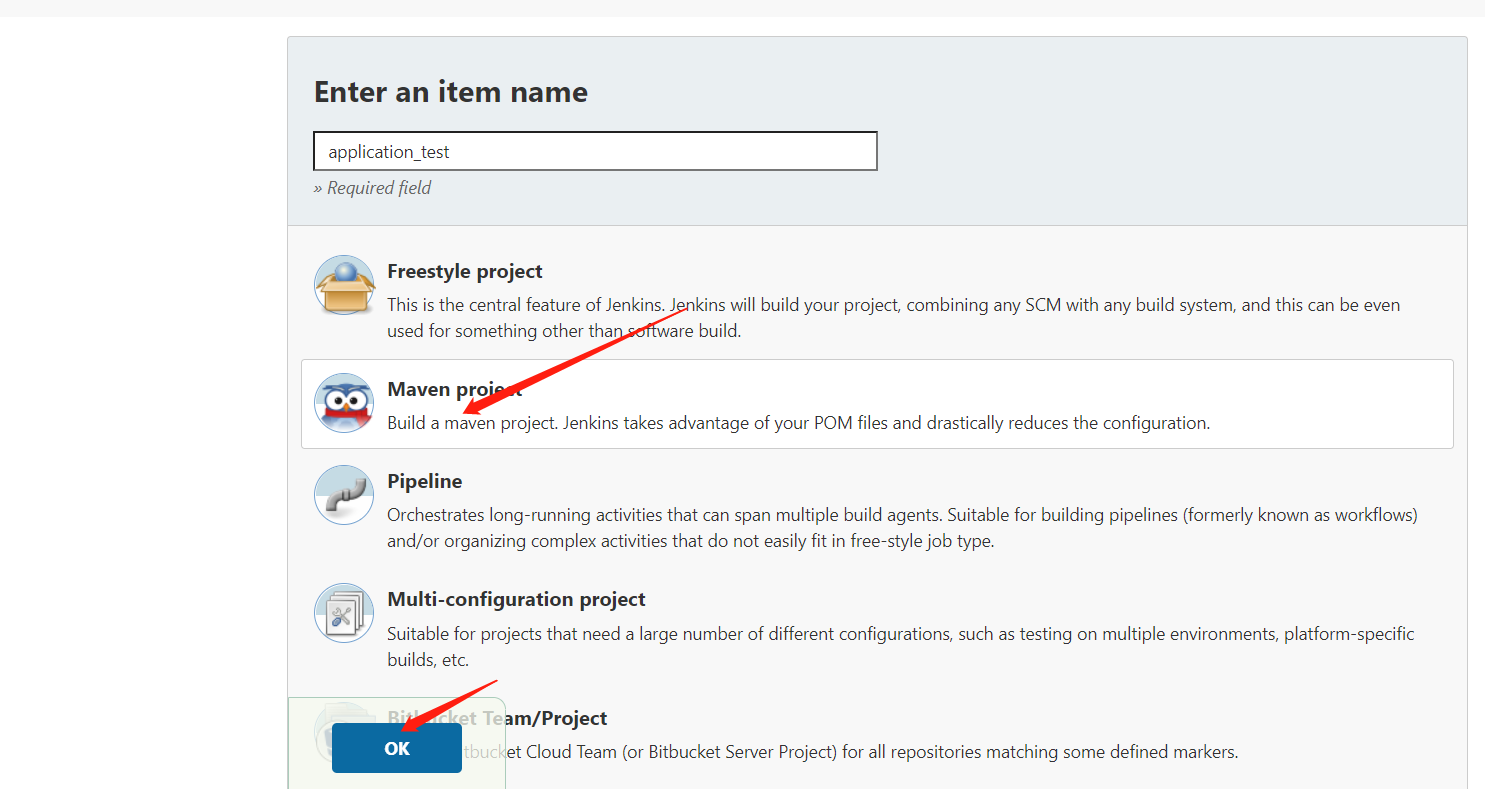
-
配置过程
配置github url

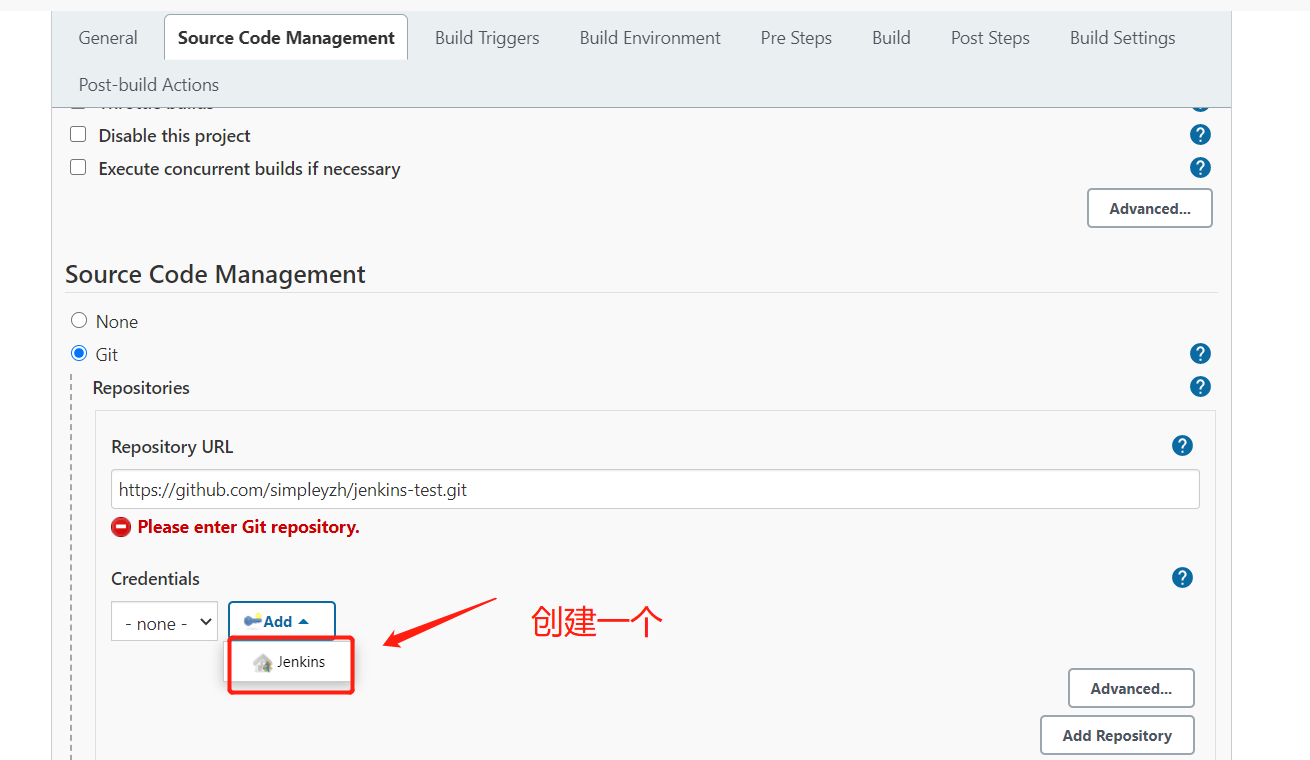
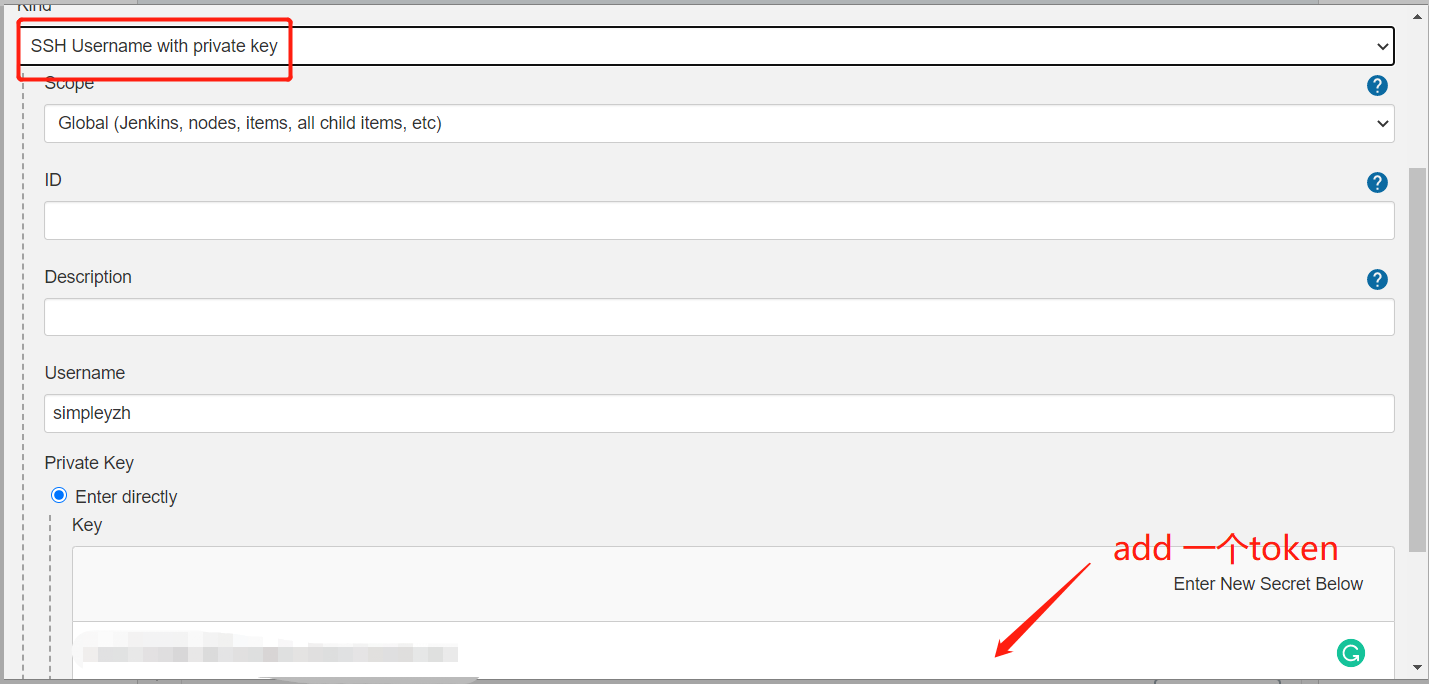
添加完保存后,在选择刚才创建的方式

添加webhook的支持

在build前需要做一些配置
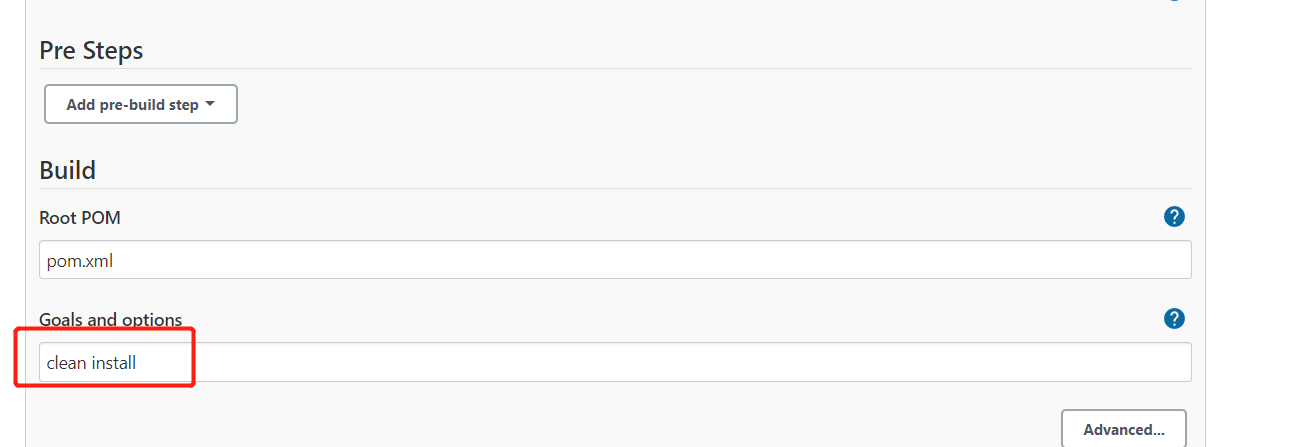
配置build之后要做的事情:
在配置这个之前,先配置build目录在宿主机(容器内也可以):
cd /opt/data mkdir build chmod 755 build cd build vi Dockerfile chmod 755 Dockerfile # 在编译保存后运行将下面内容粘贴到文件中(注意jar的名称配置):
#java1.8基础镜像 FROM java:8 #创建/tmp目录并持久化到Docker数据文件夹,因为Spring Boot使用的内嵌Tomcat容器默认使用/tmp作为工作目录 VOLUME /tmp #复制jar到test下且重命名为test_web0.jar ADD jenkins-test-1.0-SNAPSHOT.jar web.jar #容器开放端口 EXPOSE 80 ENTRYPOINT ["java","-jar","web.jar"]这里注意jar的名称要和自己打包后的一致
#将打包好的jar项目,移到/opt/data/build目录 mv /var/jenkins_home/workspace/application-test/target/jenkins-test-1.0-SNAPSHOT.jar /opt/data/build #切换目录到/opt/data/build cd /opt/data/build #执行构建Dockerfile命令 docker build -t demo:v1.0 . #停止之前的容器运行 docker stop demo #删除之前的容器 docker rm demo #运行刚刚创建的容器 docker run -d --name demo -p 8081:8081 demo:v1.0 echo "构建完成"
最后apply save一下。
build试一下:

如果报错
-
容器缺少 git,则安装一下git就好。
-
如果build 的步骤有问题,看一下是不是文件名配置有问题,修改一下。
-
如果时stop容器出问题,可以运行下面命令创建一个容器,然后再重新build 一下。
docker run -d --name demo -p 8081:8081 demo:v1.0
-
五、测试
-
访问ip:port 测试效果:
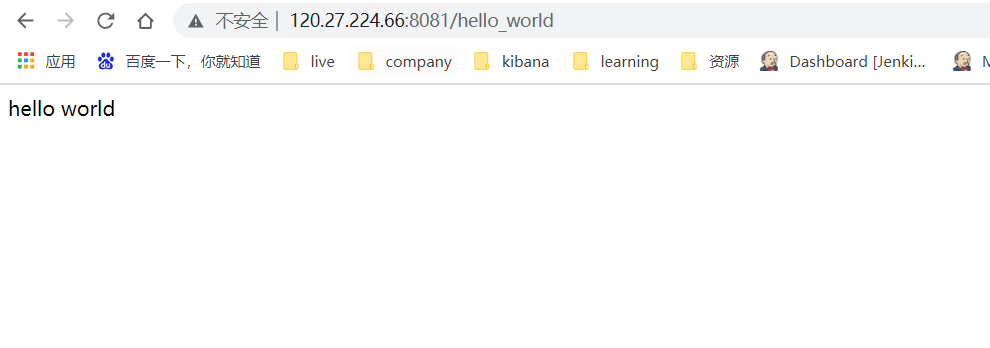
-
修改代码,查看会不会自动build。 是成功的。
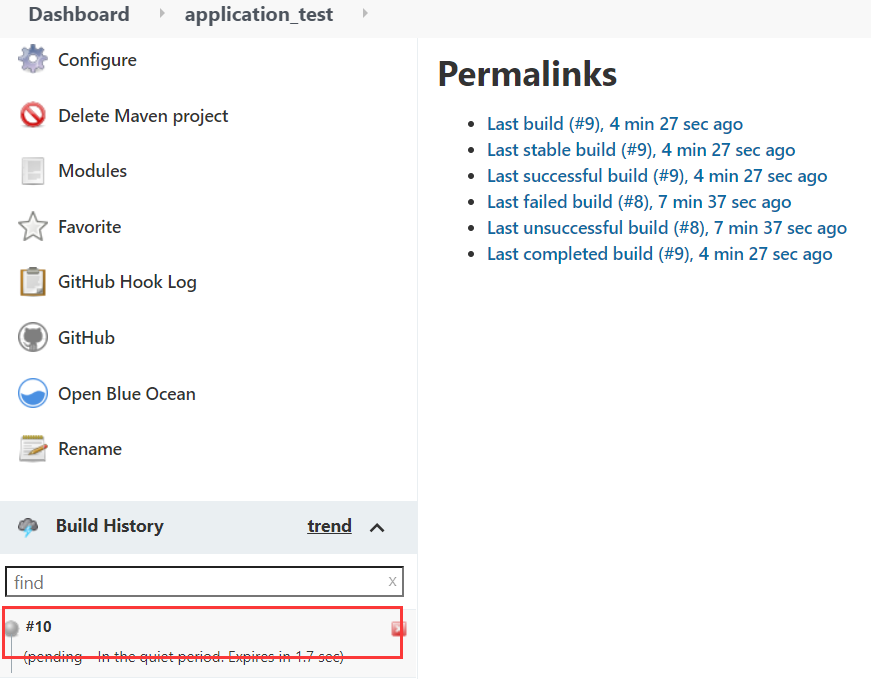
如果不行,回到上面配置webhook地方再配置一下就可以了。
一下。
如果时stop容器出问题,可以运行下面命令创建一个容器,然后再重新build 一下。
docker run -d --name demo -p 8081:8081 demo:v1.0
五、测试
-
访问ip:port 测试效果:
[外链图片转存中…(img-QWdGgD6y-1649060659852)]
-
修改代码,查看会不会自动build。 是成功的。
[外链图片转存中…(img-RFnh4buW-1649060659853)]
如果不行,回到上面配置webhook地方再配置一下就可以了。
ps: 如果有什么问题我们可以一起讨论一下。 欢迎指教。






















 1314
1314











 被折叠的 条评论
为什么被折叠?
被折叠的 条评论
为什么被折叠?








